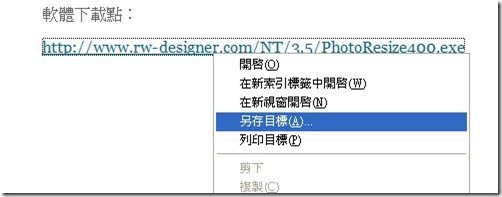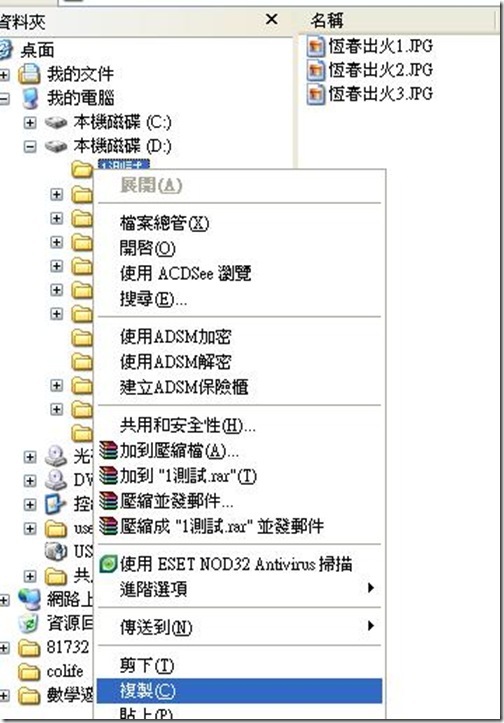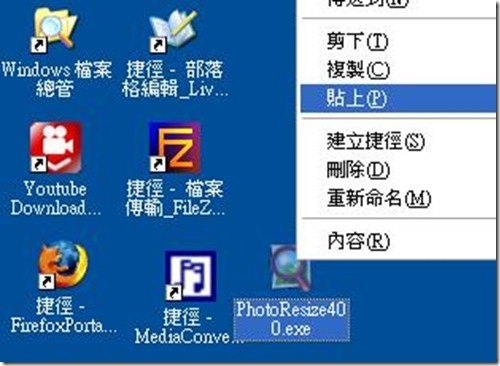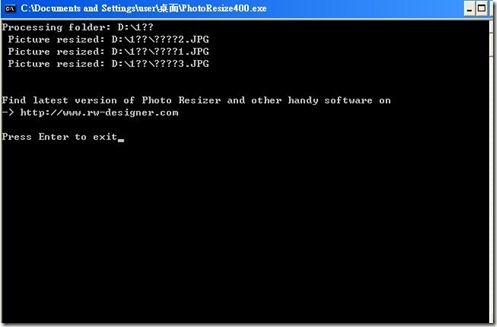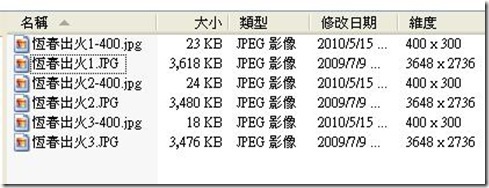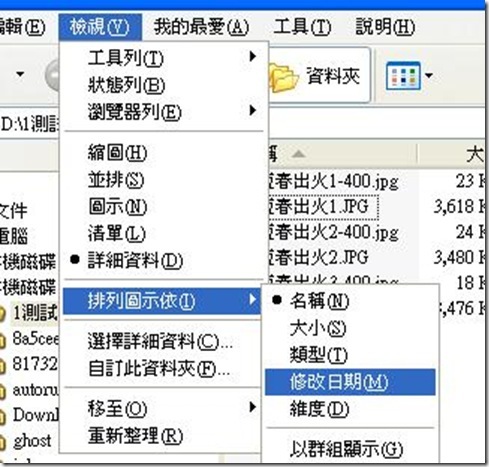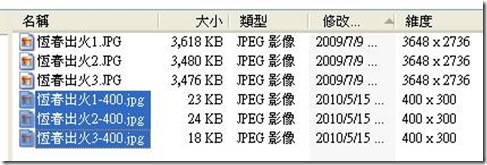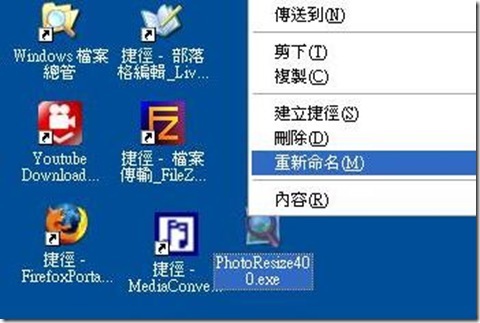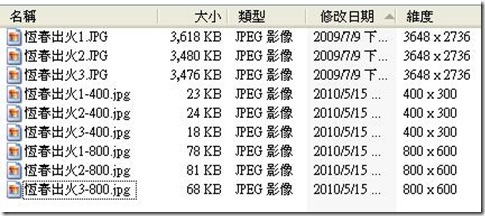超級簡單好用的縮圖軟體(只適用JPG圖檔)
現在的相機大多是千萬像素,拍出來的檔案大小約3M,雖然可以洗出高畫質的照片,但是因為檔案太大,在傳輸時會耗費許多時間和空間,對於老師平常的教學檔案製作、上傳照片、寫部落格或傳mail跟好朋友分享時造成一些困擾。
因為一般在電腦上看照片並不需要太高的解析度,所以並不需要上傳那麼大的圖片,建議先使用縮圖軟體將檔案減肥再上傳,可以節省許多時間和空間。
下面介紹這個簡單好用而且免費的縮圖軟體,可以幫大家輕鬆的將龐大的圖檔縮小成您可以輕鬆使用的小圖檔。這個不到300K大小的軟體叫做「 Photo Resize」,不用安裝(不佔系統資源),只要下載到您的桌面,就可以方便使用,當然也可以放在隨身碟,隨時帶著備用。
————————————————————–
軟體下載點:
http://www.rw-designer.com/NT/3.5/PhotoResize400.exe
將滑鼠游標移到上面網址,按滑鼠右鍵,點選[另存目標],儲存到桌面。
接著將要改變圖檔大小的檔案夾,按右鍵點選[複製]。
再到桌面上的「PhotoResize400.exe 」圖案上,按滑鼠右鍵點選[貼上]。
程式就會開始執行,此時會跳出一個如下的視窗,等螢幕出現「 Press Enter to exit」後,按下[Enter]按鍵,視窗就會關閉。
恭喜您已經完成縮圖工作。
趕快到原來的資料夾去收成吧!
原來3000多KB的檔案只剩下幾十KB了。
縮圖後的小檔案要如何和原來的大檔案分開?
請在檔案總管,上方選[檢視]/[排列圖示依]/[修改日期],就可以看到原來檔案和縮圖檔案分成兩堆。
接著再用滑鼠左鍵點一下,然後按著[Shift+滑鼠左鍵]點一下,就可以全選,刪除或剪下。
更改縮圖圖片大小的方法也是超級簡單的。
只要在「PhotoResize400.exe 」圖案上,按滑鼠右鍵點選[重新命名],將檔名的「400 」修改成您要的大小就可以了。
例如:檔名改成「PhotoResize800.exe 」,重複前面的程序,完成後的縮圖圖片大小就變得比較大一點。
## 實用小技巧 ##
◎也可以單一圖檔複製、貼上,做縮圖處理。
◎下載後程式不一定要放在桌面,您可以存在您喜歡的地方。
◎可以搭配[Ctrl+C]( 複製),[Ctrl+V] (貼上)等快速鍵使用,或是直接按滑鼠左鍵拖拉放,更快速的使用。
◎縮圖後的檔案會放在原來的資料夾,建議先把要縮的圖複製到新的資料夾再做會比較清楚,也不怕萬一按錯鍵將原來辛苦拍攝的照片弄壞掉。
◎更進一步的使用方法可以參考下面連結:
http://tw.myblog.yahoo.com/trillium-home/article?mid=18993&prev=19045&next=18872
—————————-